Verwenden Sie diese Methode, um die Objektgröße nur entlang der angegebenen Ebene zu ändern.
- Klicken Sie auf

 . Finden
. Finden - Wählen Sie die Objekte und Unterobjekte aus, die Sie mit den folgenden Methoden skalieren möchten.
- Halten Sie die STRG-Taste gedrückt, um Unterobjekte auszuwählen (Flächen, Kanten und Scheitelpunkte).
- Lassen Sie die STRG-Taste los, um ganze Objekte auszuwählen.
- Drücken Sie nach dem Auswählen aller Objekte auf die EINGABETASTE.
Das Skalieren-Gizmo wird in der Mitte der ausgewählten Objekte angezeigt.
- Führen Sie einen der folgenden Schritte durch:
- Zum Skalieren entlang einer Ebene: Bewegen Sie den Cursor über eine der Leisten zwischen den Achsen des Gizmos, bis sich diese gelb färbt. Klicken Sie auf die gelbe Leiste.
- Zum einheitlichen Skalieren: Bewegen Sie den Cursor über den dreieckigen Bereich, der dem Mittelpunkt des Gizmos am nächsten liegt, bis er sich gelb färbt. Klicken Sie auf den gelben Bereich.
- Skalierung entlang einer Achse: Bewegen Sie den Cursor über eine der Achsen des Gizmos, bis sich diese gelb färbt. Klicken Sie auf die gelbe Achse.
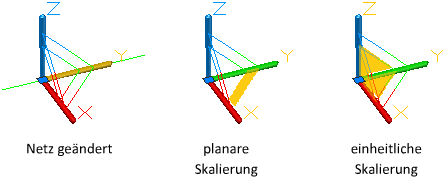
- Um die Größe der Auswahl zu ändern, ziehen Sie und lassen die Maustaste dann los, oder geben Sie einen Abstand ein, während Sie die Maustaste gedrückt halten.